Anleitung: Schnelles WLAN im ganzen Haus aufbauen
Nur, wenn das WLAN richtig flott ist, macht das Internet Spaß. Wir zeigen Euch, wie Ihr gezielt ein flottes WLAN aufbaut.

Ihr habt eine lange, schmale Wohnung, ein großes Haus, doof gelegte Kabel- und Telefonanschlüsse oder einfach nur viele Pflanzen oder Betonwände? Dann leidet Ihr vermutlich unter dem Problem, dass Euer WLAN-Empfang nicht optimal ist. Dafür gibt es eine Reihe von Gründen: Störsignale aus der Nachbarschaft, andere technische Geräte, die falsche Hardware oder einfach nur Hindernisse, die das WLAN-Signal blockieren. Wir zeigen Euch, wie Ihr Euren WLAN-Empfang in jeder Immobilie optimieren und anschließend schneller surfen und im Netzwerk arbeiten könnt.
1. Den Router freischaufeln
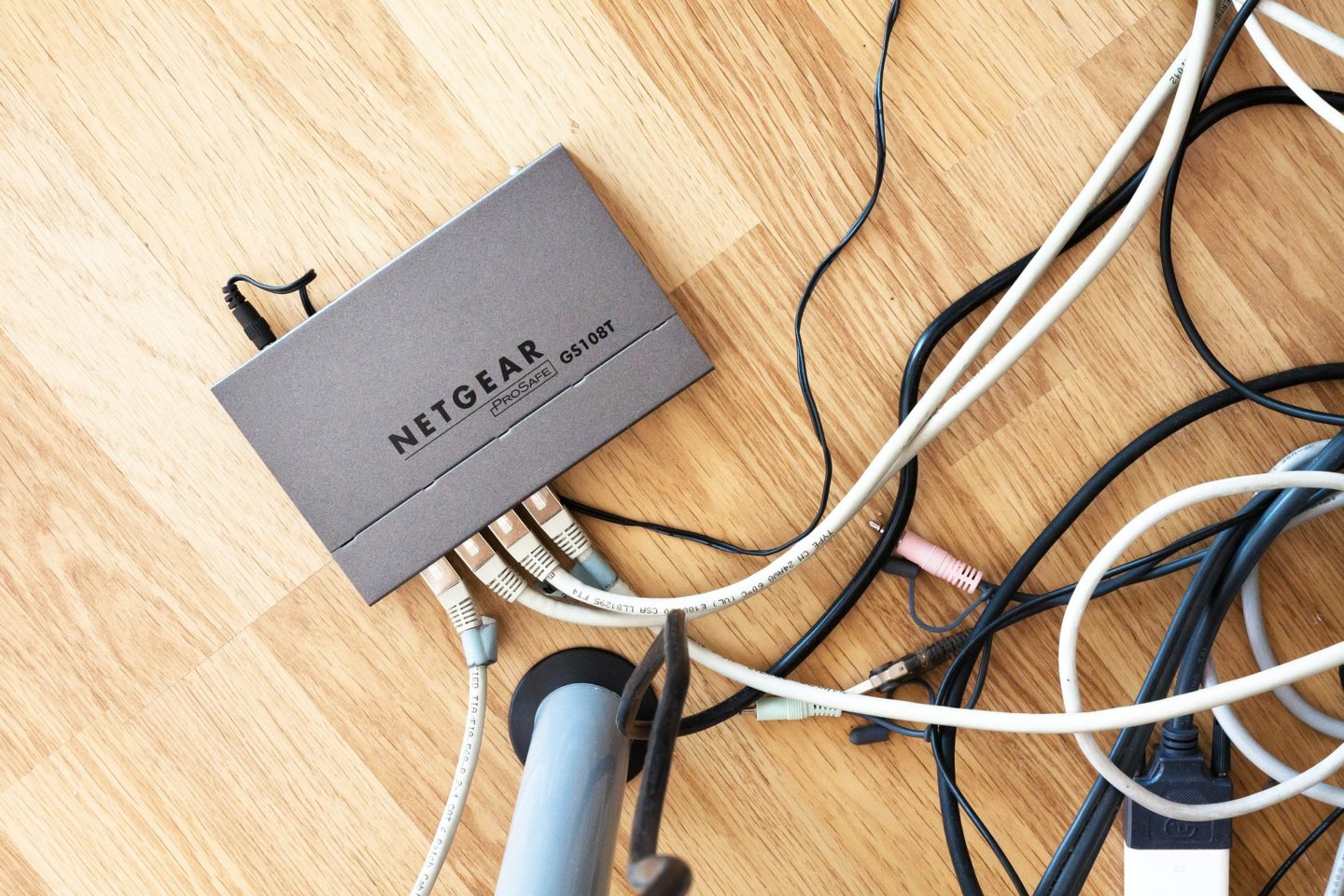
Router sind hässliche, blinkende Geräte – kein Wunder also, dass niemand sie gerne im Sichtbereich seiner Wohnung aufstellen will. Stattdessen werden sie im Keller, unter Möbeln oder in Schränken versteckt. Ein typisches Setup ist auch der WLAN-Router, der in einem Kabelsalat-Buket irgendwo in einer Ecke eines Raumes herumliegt. Dieses Verstecken ist aber einer der Hauptgründe für schlechten WLAN-Empfang: Eine falsche Positionierung des Geräts verhindert guten Empfang! Router strahlen ihr Signal kugelförmig ab, weshalb Ihr den Router immer möglichst zentral in der Wohnung platzieren solltet. Dabei helfen auch Verlängerungskabel zwischen Router und Telefonbuchse. Wichtig: Der Router sollte nicht in irgendeinem Möbel versteckt werden, sondern offen liegen. störend blinkende Lichter könnt Ihr entweder im Router abschalten oder mit einem Stück Isolierband überkleben.
2. Hindernisse eliminieren

Zudem solltet Ihr beim Neuaufbau Eures Routers auch gleich die Eliminierung von Hindernissen bedenken. Besonders schlimm wird das Signal von Metall und Wasser abgeschirmt. Von Metall, weil es schlimmstenfalls wie ein faradayischer Käfig wirkt. Von Wasser, weil das WLAN-Signal im Mikrowellenbereich gesendet wird. Eure Mikrowelle arbeitet mit der gleichen Technik wie Euer Router, um Wassermoleküle im Essen zu erhitzen, nur eben viel stärker: Die Strahlung bringt Wassermoleküle zum schwingen und verliert dabei Energie. Im Fall von WLAN heißt das, dass Wasser das relativ schwache Signal stark abbremst. Der Grund: die Energie fließt ins Anstupsen der Wassermoleküle statt in die Datenübertragung. "Wasser" ist dabei übrigens nicht einfach nur eine Badewanne, sondern alles, was Wasser enthält:
- Pflanzen
- Holzmöbel
- Lebensmittel
- Menschen
- Haustiere
- Textilien
- Feuchte Raumluft
- Beton, Trockenbau und Mauerwerk
Der ultimative Partykiller sind übrigens dicke Stahlbetonwände, also solche aus Beton mit integrierten Stahlelementen: Trockener Beton besitzt eine typische Feuchtigkeit von rund 25-40 Litern Wasser pro Kubikmeter (2,5-4 Prozent), der Stahl wirkt wie ein faradayischer Käfig. Lebewesen, Holz, Heizkörper und Wasserleitungen sind durch ihren extrem hohen Wassergehalt ebenfalls echte WLAN-Bremsen. Genau deshalb solltet Ihr den Router auch möglichst hoch platzieren: So reduziert Ihr das Risiko, dass Eure Katze, Euer Schreibtisch oder Eure Zimmerpflanze das WLAN-Signal behindern.
3. Typische WLAN-Störquellen finden

Langer Rede kurzer Sinn: Der Router sollte möglichst hoch, möglichst frei und möglichst zentral platziert werden, um ein optimales Signal zu erreichen. Allerdings gibt es noch reihenweise weitere Störquellen, die zum Teil schlicht unsichtbar sind. Der Klassiker sind natürlich Nachbar-WLANs, allerdings kommt Euch zumindest in modern errichteten Stahlbeton-Immobilien der abschwächende Effekt von des Baustoffs zugute, denn dass Signal Eurer Nachbarn kann nur schlecht zu Euch durchdringen. Weitere WLAN-Störquellen sind alle Dinge, die irgendwie im Mikrowellenbereich funken:
- Mobilfunk-Sendemasten
- Schnurlose Telefone und andere DECT-Geräte
- Altmodische Handys
- Ferngesteuertes Kinderspielzeug
- Amateurfunkgeräte
- Eingeschaltete Mikrowellen
- Computerkomponenten in offenen Gehäusen
- WLAN-Geräte, die als Accesspoint eingerichtet sind, ohne dass Ihr es merkt (etwa Drucker oder PCs)
- Bluetooth-Verbindungen
- Kabellose Mäuse und Tastaturen mit Dongle
Anhand dieser Liste könnt Ihr die Störenfriede recht einfach eliminieren. Achtet darauf, dass sich entsprechende Störquellen nicht in der Nähe Eures Routers und nicht zwischen Router und den WLAN-Endgeräten befinden. In den allermeisten Fällen lässt sich das recht einfach durch Abschalten, Wegrücken oder Umstieg auf verkabelte Alternativen bewerkstelligen.
4. 5 GHz-Band oder Dualband nutzen
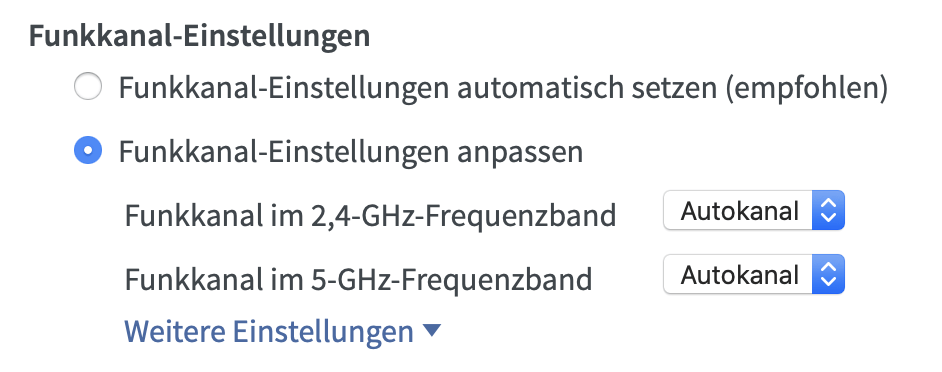
Nachdem Ihr alle Störquellen und Hindernisse ausgemerzt habt, solltet Ihr bereits ein deutlich besseres WLAN-Signal haben. Zusätzlich ist es aber sinnvoll, das Maximum an Funktechnik am Router auszunutzen, sprich: Alle Bänder zu verwenden und die Leistung auf "volle Pulle" zu drehen. Die meisten Router besitzen eine Einstellung für die Leistung und die eingesetzten Frequenzbänder. Achtet darauf, dass Ihr sowohl 2,4 GHz, als auch 5 GHz nutzt und die WLANs gleich benennt. So kann Euer Rechner wählen, welches er benutzt.
Keine Angst vor Strahlung!
Bei Einhaltung der empfohlenen Höchstwerte sind nach derzeitiger Kenntnis keine gesundheitlich nachteiligen Wirkungen auf Körpergewebe nachgewiesen. - Infoblatt Bundesamt für Strahlenschutz
Beide Frequenzbereiche haben ihre Vor- und Nachteile: So ist das 2,4-GHz-Signal reichweitenstärker, aber "anfälliger", weil hier besonderes viele Geräte funken. Das 5-GHz-Band ist deutlich weniger belastet, reicht aber nicht so weit. Über Strahlenbelastung müsst Ihr Euch übrigens keine Sorgen machen: Eine FritzBox sendet mit 0,1 Watt auf dem 2,4- und mit 0,2 Watt auf dem 5-GHz-Band. Selbst, wenn Ihr Euch den Router an den Kopf haltet, ist die Belastung damit deutlich niedriger, als wenn Ihr mit dem Handy telefoniert (bis zu 2 Watt) – und auch das ist nicht wirklich gefährlich. Zudem kommt Euch bei Routern das Abstandsquadratgesetz zugute: Verdoppelt Ihr den Abstand zum Gerät, reduziert sich die Belastung um ein Viertel.
5. Passenden (!) Repeater mit Mesh einsetzen
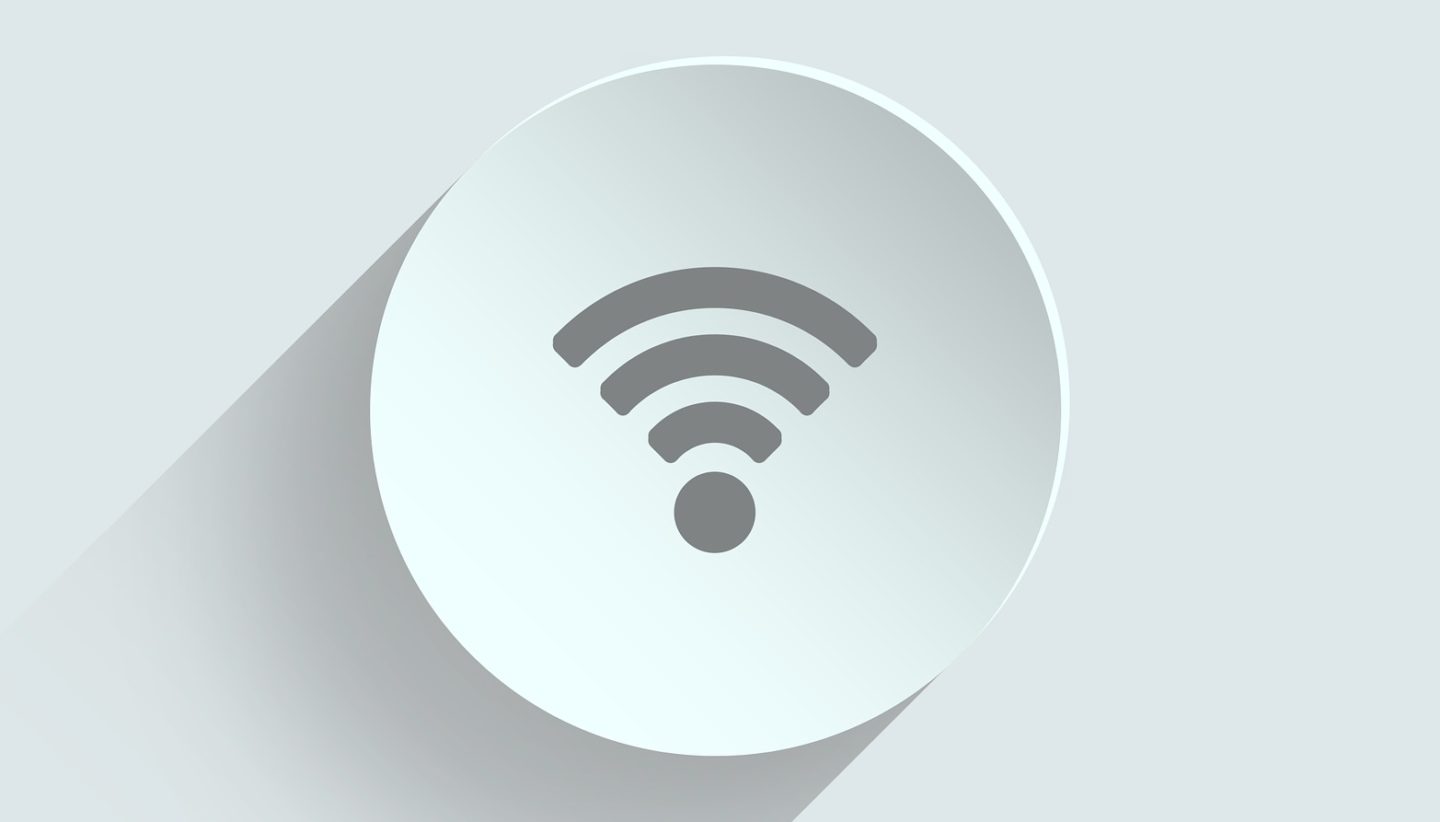
Wenn das WLAN-Signal immer noch nicht reicht, ist es sinnvoll, Hilfstechniken einzusetzen. Hier bieten sich einerseits Repeater an, andererseits sogenannte Powerline-Lösungen. Letztere sind allerdings nicht immer das gelbe vom Ei, zudem habt Ihr dann gleich zwei zusätzliche Geräte und damit mögliche Fehlerquellen zwischen Eurem Router und Eurem Endgerät. Wir empfehlen daher den Einsatz von Powerline nur dann, wenn es gar nicht anders geht. Kauft Euch lieber einen zu Eurem Router passenden Repeater mit ordentlich Leistung: Bei einer aktuellen FritzBox mit WLAN-AC-Standard bietet sich ein Fritz-Repeater
an, bei Geräten anderer Hersteller entsprechendes Gerät des Herstellers. Der Hintergrund: Sind die Geräte vom gleichen Hersteller, sind sie optimal aufeinander eingestellt – und unterstützen auch Hilfstechnologien wie Mesh, das sich ohnehin inzwischen immer anbietet. Übrigens: Repeater sollten als Glieder einer Kette betrachtet werden und sich immer zwischen Router und Endgerät befinden.
6. Ggf. auf einen neueren Router aufrüsten
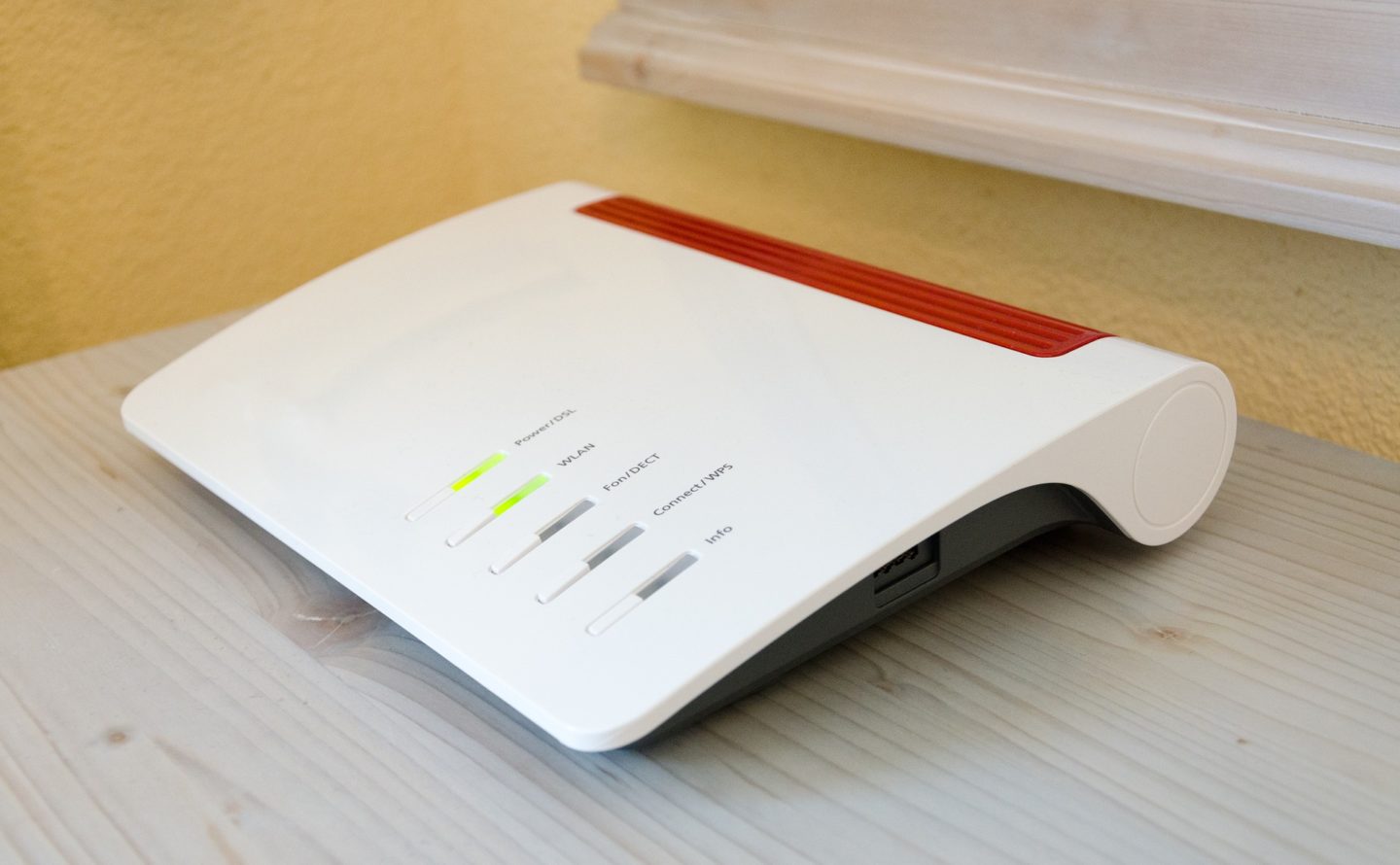
Bevor Ihr jetzt Repeater einkauft, solltet Ihr allerdings noch Euren Router selbst unter die Lupe nehmen: Oft reicht es nämlich schon, auf ein moderneres Gerät zu wechseln, um WLAN-Problemen aus dem Weg zu gehen. Entsprechende Geräte gibt es entweder direkt bei Eurem Internetprovider. Oder Ihr könnt sie dank der Routerfreiheit selber kaufen und einrichten. Die Zahl der Antennen ist dabei übrigens nebensächlich: Wichtig ist, dass das Gerät moderne WLAN-Standards wie WLAN-AC oder, nach moderner Lesart, WLAN-5 oder sogar WLAN-6 unterstützt. Zudem sollte es im Hinblick auf direkte Verkabelung oder Powerline über Gigabit-Ethernet-Anschlüsse verfügen. Das gleiche gilt übrigens auch für Powerline-WLAN-Geräte, Powerline-Adapter oder WLAN-Repeater.
Fazit: Schnelles WLAN ist kein Problem
Wenn Ihr all diese Maßnahmen umsetzt, solltet Ihr in Nullkommanichts über schnelles WLAN im ganzen Haus verfügen. Die Positionierung des Routers und das Entfernen von Störquellen und Hindernissen bringt im Zweifel deutlich mehr als der Einsatz von Repeatern und Powerline-Adaptern. Allerdings bieten sich diese immer dort an, wo das WLAN trotz aller Maßnahmen nicht zuverlässig vom Router zum Rechner läuft. Übrigens: Ich benutze eine FritzBox 6490 mit einem Fritz-Repeater 1750E – das reicht aus, um eine langgezogene Wohnung mit 90 Quadratmetern zuverlässig zu bespielen. Und das, obwohl in unserem Block dutzende WLANs stören.
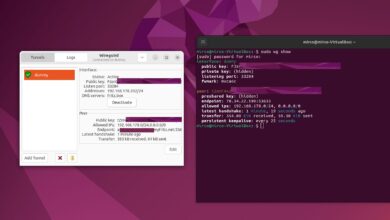
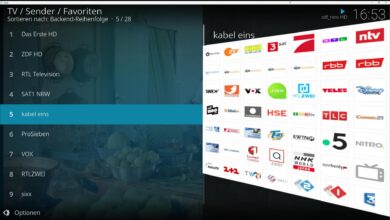
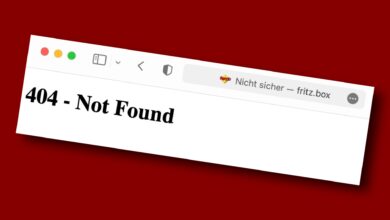



Hi, ein guter und sehr ausführlicher Beitrag! Dennoch hab ich eine weitere Lösung vorzuschlagen, welche ich bei mir im Einsatz habe. Die Einrichtung eines Multi-Accesspoint WLANs mit zentraler Verwaltungseinheit, wie sie z. Bsp. in Hotels und Firmengebäuden zum Einsatz kommt. Das muss auch nicht unbedingt die völlig überteuerte Variante von Cisco oder HP sein. TP-Link ist da technisch sehr gut und preislich sehr günstig zu haben. Das System ist jederzeit skalierbar und mit technischen Raffinessen aufrüstbar. In meinem Fall besteht das System aus 4 Accesspoints und einem PoE-Switch sowie der zentralen Verwaltungseinheit. Die WLANs, wie viele man auch immer benötigt werden in der Verwaltungseinheit eingerichtet und von dieser an die APs übertragen. Alle WLAN-Geräte wechseln automatisch zu einem neuen AP während man sich von einem AP zum nächsten bewegt ohne daß man dies beim Surfen, Skypen oder Streamen mitbekommt.
Aber das Szenario setzt gelegte Ethernet-Kabel voraus, was leider in den wenigsten Fällen üblich sein dürfte – oder habe ich was missverstanden?